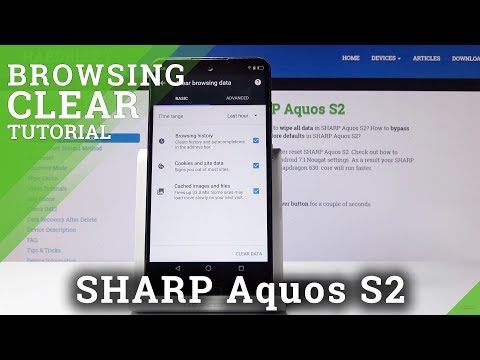
Contenuto
La privacy è una preoccupazione crescente in questi giorni per gli utenti di smartphone, poiché utilizziamo i nostri dispositivi per qualsiasi cosa. E mentre i lockscreen e gli scanner di impronte digitali offrono un'eccellente sicurezza, ci sono altre misure che possono essere adottate. Questa guida rapida spiegherà come gli utenti possono eliminare o rimuovere la cronologia del browser Nexus 5X per impedire che vengano visualizzate.
La cronologia del browser o i dati del modulo sono uno dei tanti problemi di privacy che i proprietari devono conoscere. Ci sono diversi motivi per cui un utente potrebbe voler cancellare il suo browser Internet o la cronologia delle ricerche su uno smartphone, e siamo sicuri che tutti hanno le loro ragioni.
Leggi: 9 I migliori casi di Nexus 5x
Come molti smartphone recenti, Google Chrome è l'unico browser del Nexus 5x, quindi il processo è estremamente semplice. A differenza di Samsung e altri che ne hanno più di uno da gestire. Di seguito sono riportati i passaggi rapidi e semplici che gli utenti dovranno prendere per cancellare completamente la cronologia di Nexus 5x. Iniziamo.

I proprietari hanno effettuato l'accesso a un account Gmail, che quasi tutti sono per utilizzare veramente uno smartphone Android, tutto ciò che viene salvato viene salvato e include la cronologia di ricerca e cronologia di tutti i browser (Google Chrome). Questo è ciò che prenderemo di mira qui oggi. Ci vuole solo un attimo e puoi persino cancellare ricerche individuali, piuttosto che tutto, quindi non sembra che tu stia nascondendo le tue tracce.
Rimuovere la cronologia del browser e la cronologia delle ricerche sono due cose diverse e ci stiamo concentrando sulla cronologia del browser qui oggi. Questo potrebbe essere così i bambini o un altro significativo non possono vedere ciò che è stato acquistato per un compleanno o Natale, preoccupazioni generali sulla privacy, o per molti altri motivi per cui non entreremo. A ognuno il suo.
Istruzioni
Il Nexus 5x ha solo Google Chrome, quindi abbiamo un semplice set di istruzioni e pochi tocchi è tutto ciò che è necessario per eliminare le tue tracce. Tocca semplicemente alcune impostazioni e cancella tutto, o solo quello che desideri.
Per iniziare, apri Google Chrome. Questo è il browser web. Una volta aperto, cerca e tocca i tre punti "Pulsante Menu"In alto a destra. Questo fa apparire un menu popup, dove scorri verso il basso e seleziona "Storia”.

Nella scheda della cronologia gli utenti avranno accesso a un elenco di tutto il sito Web visitato sul browser Chrome. Gli utenti successivi devono semplicemente toccare il pulsante "cancella i dati del browser" in basso, quindi selezionare le informazioni che desiderano rimuovere, come mostrato negli screenshot qui sotto.
Avrai una simile opzione di check-box come i nostri screenshot, e gli utenti hanno il controllo su cosa eliminare o cosa rimane, o semplicemente cancellare tutto. Un altro grande vantaggio di Google Chrome è la possibilità di rimuovere singole visite o ricerche sul sito, anziché tutto o niente, quindi non sembra che tu stia nascondendo le tue tracce. Premi la x per cancellare ogni singola ricerca che desideri rimuovere.

Gli utenti vorranno stare attenti a non cancellare "Auto-fill data" poiché questo è il punto in cui Google ci aiuta con cose o moduli quotidiani. Cose come indirizzi email, nomi di accesso o password che gli utenti hanno selezionato per essere salvati da Google Chrome. Significa che dovrete re-accedere a tutto. Nessuno vuole farlo.
Modalità incognito
Oppure possiamo addirittura evitare tutto ciò completamente cancellando tutto dall'inizio. Questa è una funzionalità di molti browser (incluso Chrome) chiamata Modalità di navigazione in incognito. Quando sei nel menu del browser in alto e apri un Tab in incognito. In questo modo Google Chrome non memorizzerà né salverà alcuna cronologia, password, accesso o visite al sito o altro. Questo è il modo migliore di fare le cose, e qualcosa che molti utenti dovrebbero considerare se la privacy è una preoccupazione.
Leggi: Come acquisire uno screenshot sul Nexus 5X
Essendo un dispositivo Android abbiamo un sacco di scelte. Alcuni di questi sono browser di terze parti oltre a quelli di Google Chrome che possono essere installati senza mai ricordare nulla. Dolphin Zero è una buona soluzione, oppure Opera ha una modalità di privacy a livello di browser che può essere attivata. Sostanzialmente sostituendo Google Chrome con qualcosa di un po 'di più: privato. Personalmente uso Google Chrome, ma a tutti piace qualcosa di diverso e ce ne sono molte tra cui scegliere su Google Play Store.
Quello che facciamo sui nostri smartphone o tablet è un'attività nostra, quindi prendi alcuni dei passaggi sopra menzionati per evitare che vengano salvati o visti da altri. Questi passaggi sono simili per quasi tutti gli smartphone e tablet Android e anche molti browser di terze parti. Fare un tentativo e fermare questo da essere un problema fin dall'inizio.
13 accessori ufficiali Nexus 5X e Nexus 6P















